Pasos Sencillos para Cerrar la Aplicación de Google Maps
Cerrar la aplicación de Google Maps puede variar ligeramente dependiendo del dispositivo que estés usando, pero los pasos son bastante intuitivos y rápidos. Aquí te mostramos cómo hacerlo de manera efectiva en los sistemas operativos más comunes: Android e iOS.
Cerrar Google Maps en Android
- Primero, abre la lista de aplicaciones recientes en tu dispositivo. Para hacerlo, presiona el botón de cuadrado o desliza hacia arriba si estás utilizando gestos.
- Busca la ventana de Google Maps en el carrusel de aplicaciones abiertas.
- Desliza la ventana de Google Maps hacia un lado para cerrarla o presiona el botón de ‘Cerrar todo’ si deseas salir de todas las aplicaciones abiertas.
Cerrar Google Maps en iOS
- En iPhones con botón de inicio, presiona dos veces el botón de inicio para acceder a las aplicaciones abiertas. En dispositivos sin botón de inicio, desliza hacia arriba desde la parte inferior y pausa en el medio de la pantalla.
- Desliza hacia la derecha o izquierda hasta encontrar Google Maps.
- Desliza la vista previa de la aplicación hacia arriba para cerrarla completamente.
Estos métodos asegurarán que Google Maps deje de ejecutarse en segundo plano, ayudando a conservar tanto la batería como el rendimiento de tu dispositivo. Siguiendo estos simples pasos, cerrar la aplicación es una tarea que puedes realizar en segundos.
Cómo Forzar el Cierre de Google Maps en Dispositivos Android
Si alguna vez has experimentado que Google Maps deja de responder o se comporta de manera inusual en tu dispositivo Android, forzar su cierre puede ser una solución inmediata y efectiva. El procedimiento es sencillo y te ayuda a restablecer el funcionamiento normal de la aplicación sin necesidad de reiniciar tu dispositivo.
Pasos para Forzar el Cierre
- Accede a la sección de Configuración de tu dispositivo Android. Puedes hacerlo desde el menú principal o bajando la barra de notificaciones y pulsando en el icono de ajustes.
- Desplázate hacia abajo y selecciona la opción Aplicaciones o Administrador de aplicaciones, según el modelo de tu dispositivo.
- Encuentra y selecciona Google Maps en la lista de aplicaciones instaladas.
- Una vez dentro de la información de la aplicación, busca y pulsa el botón Forzar detención. Confirma tu decisión si el sistema lo solicita.
Este proceso finalizará todas las actividades en segundo plano de Google Maps y cerrará la aplicación de inmediato. Al volver a abrirla, debería funcionar correctamente, ya que cualquier error temporal habría sido resuelto con este método.
Recuerda que forzar el cierre de una aplicación debe ser una medida excepcional y no una práctica habitual, ya que podría causar pérdida de datos no guardados o afectar a otros procesos en ejecución.
Salir de Google Maps en un iPhone: Guía Rápida
Salir de Google Maps en un iPhone es un proceso sencillo pero, a menudo, no intuitivo para todos los usuarios. Conocer cómo cerrar correctamente la aplicación puede mejorar el rendimiento de tu dispositivo y asegurar que no consuma batería innecesariamente. Aquí te mostramos cómo hacerlo de manera eficiente.
Paso 1: Acceder al Selector de Aplicaciones
Para empezar, necesitas acceder al selector de aplicaciones. Si tienes un iPhone con botón de inicio, presiona dos veces el botón. Para modelos sin botón de inicio, desliza hacia arriba desde la parte inferior de la pantalla y detente en el centro. Esto te permitirá ver todas las aplicaciones abiertas, incluida Google Maps.
Paso 2: Cerrar Google Maps
Una vez que tengas el selector de aplicaciones abierto, localiza la ventana de Google Maps. Luego, simplemente deslízala hacia arriba para cerrarla. Este procedimiento finaliza la sesión actual de Google Maps, asegurando que la aplicación deje de ejecutarse en segundo plano.
Paso 3: Verificar que Google Maps esté Cerrado
Para confirmar que Google Maps se ha cerrado correctamente, puedes volver a abrir el selector de aplicaciones y verificar que no esté presente. De esta manera, podrás asegurarte de que la aplicación no consuma recursos adicionales de tu iPhone.
Soluciones Comunes: Qué Hacer Si Google Maps No Se Cierra
En ocasiones, los usuarios de Google Maps se encuentran con el problema de que la aplicación no se cierra como debería. Afortunadamente, existen varias soluciones que puedes intentar para resolver esta situación. A continuación, se presentan algunas de las opciones más efectivas que puedes probar.
Reinicia la Aplicación
El primer paso que debes considerar es reiniciar Google Maps. Esto puede implicar cerrar la aplicación completamente antes de volver a abrirla. En dispositivos Android, puedes hacerlo accediendo a Configuración > Aplicaciones > Google Maps y tocando en Forzar Detención. En dispositivos iOS, simplemente desliza hacia arriba desde la parte inferior de la pantalla y cierra Google Maps desde el conmutador de aplicaciones.
Borrar la Caché y los Datos
Otra solución práctica es borrar la caché y los datos de Google Maps. Esta acción no eliminará tus mapas guardados o favoritos, pero puede ayudar a resolver problemas temporales. En Android, ve a Configuración > Aplicaciones > Google Maps > Almacenamiento y selecciona Borrar Caché y Borrar Datos. En iOS, esta función no está disponible, pero puedes intentar desinstalar y reinstalar la aplicación para un efecto similar.
Comprueba las Actualizaciones
Asegúrate de que Google Maps esté actualizado a su última versión. Las actualizaciones de aplicaciones a menudo corrigen errores y mejoran la estabilidad. Entra en tu tienda de aplicaciones, busca Google Maps y verifica si hay alguna actualización pendiente. Instalar las últimas versiones puede solucionar problemas de cierre de la aplicación de manera eficiente.
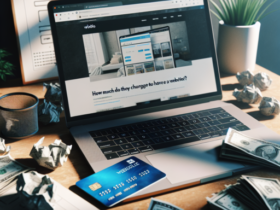
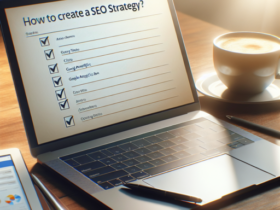
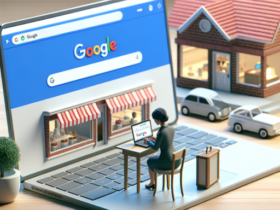

Dejar una respuesta